PC 를 사용 하다 보면 각종 위험 ( 바이러스 등 ) 에 노출되어 시스템이 느려지거나 심각 한 경우 포맷을 하거나 아예 사용 하지 못하는 상황도 발생 할 수 있습니다.
이런 일은 일반적이지는 않겠지만 사전에 미리 준비 한 다면 큰 문제는 대부분 피할 수 있을 것 입니다.
그렇기 때문에 일반적으로 V3 로 대표되는 각종 백신 프로그램 들을 설치 해서 사용 하기도 합니다.
그러나 백신 프로그램 들을 중복으로 설치( 초보 사용자의 경우 해당 ) 서치 하다 보면 역효과가 생겨 오히려 시스템이 느려 지거나 불필요한 프로그램 들 까지 추가로 설치 되기도 합니다.
그런데 이런 사용자들을 위해 설치 할 필요도 없고 광고도 없는 MZK 라고 하는 악성 코드 제거 프로그램 이 있습니다.
공식 명칭은 멀웨어 제로 킷 ( Malware Zero Kit ) 이며 이를 줄여 MZK 라고 불려 집니다.
그래서 오늘은 멀웨어 제로 킷 MZK 을 윈도우11 에서 다운로드 하고 실행 하여 시스템을 검사 하는 기본적인 사용 방법 에 대해서 알아 보겠습니다.
튜토리얼 환경 : 윈도우11.
MZK 소개
네이버 카페로 운영되는 대한민국 보안 관련 인터넷 커뮤니티인 '바이러스 제로 : 시큐리티' 커뮤니티 카페 매니저 ViOLeT 이 개발한 미 설치 보조 형 무료 악성 코드 제거 도구이며, 윈도우 배치 스크립트(메인) 및 각각의 명령 프롬프트에서 동작하는 공개 응용 소프트웨어들로 이루어져 있어 설치 없이 사용 가능하다는 것이 장점이다. - 나무위키 의 Malware Zero 내용 중 일부
오늘 소개 드릴 'MZK' 의 대표 기능 은 여섯가지 입니다.
- 광고프로그램 제거
- 악성코드 제거
- 악성 DNS 제거
- 웹브라우저 검사
- 캐시 청소
- 시스템 변조 확인
중요한 건 위 내용을 클릭 한번으로 모두 알아서 해준 다는 것 입니다.
그러면지금 부터 적용 순서를 안내 하겠습니다.
중요: MZK는 자동 업데이트가 되지 않습니다. 자주 사용 하지 않는 경우 실행 전 업데이트 유무를 확인 하거나 매번 사이트에서 내려 받은 후 검사를 진행 하시 길 바랍니다.
MZK 사용 방법
MZK 프로그램 은 개발자 공식 사이트에서 다운로드 후 별다른 설치 없이 실행 만 하면 알아서 검사를 하게 됩니다.
다운로드 하고 검사하는 과정을 설명 합니다.
1. MZK 프로그램 다운로드 하기
개발자 사이트에 접속해서 최신 버전 파일을 다운로드 할 수 있습니다.
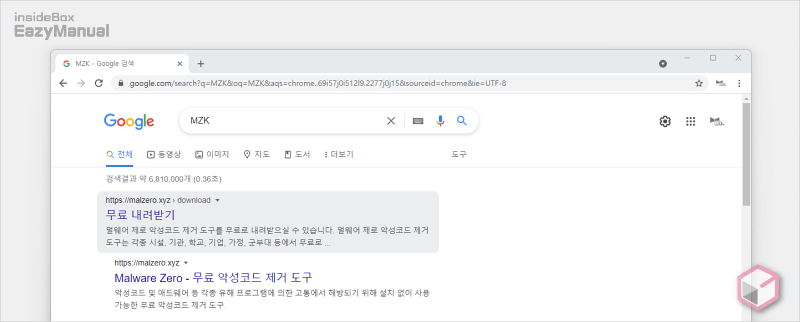
- 선호 하는 검색 엔진에서
MZK로 검색을 하면 상단 노출되는 사이트로 접속 합니다. 아래 바로가기에서 빠르게 이동 할 수 있습니다.
링크: https://malzero.xyz/download

- 사이트 접속 후 오른쪽 상단 무료 내려받기 버튼으로 다운로드 할 수 있습니다. 버튼을 누르면 5초가 카운트 되면서 다운로드가 시작 됩니다.
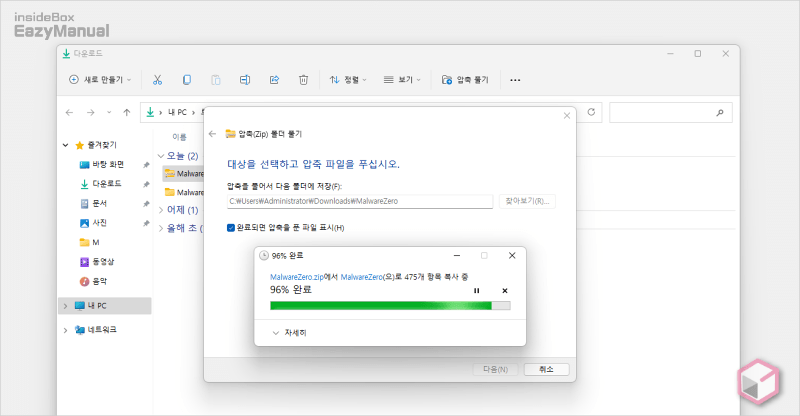
- 다운로드 경로에서 파일을 찾아 압축을 해제 해 줍니다.
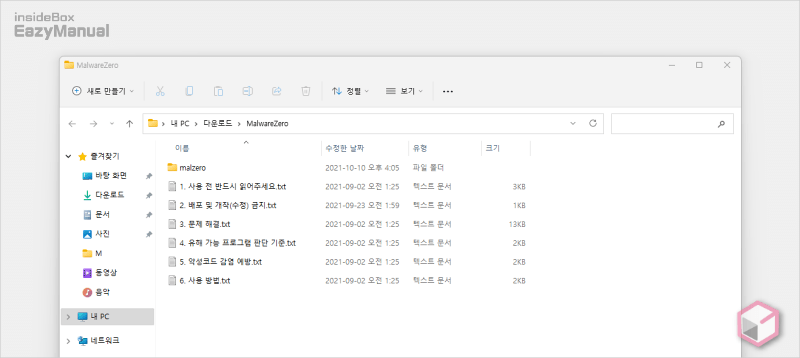
- 파일을 압축 해제 하면 아래의 파일들 로 구성 되어 있는 것을 확인 할 수 있습니다.
- 사용 전 반드시 읽어주세요 : 다른 건 뭐 안 읽어도 무방한데 이 항목은 한번 확인 해 보시길 바랍니다.
- 배포 및 개작(수정) 금지
- 문제 해결
- 유해 가능 프로그램 판단 기준
- 악성코드 감염 예방
- 사용 방법
- malzero : 실행 파일 폴더
2. MZK 프로그램 으로 PC 검사하기
MZK 프로그램 을 다운로드 받은 후 실행 만 하면 자동으로 알아서 검사 및 악성 프로그램 제거 등을 진행 합니다.
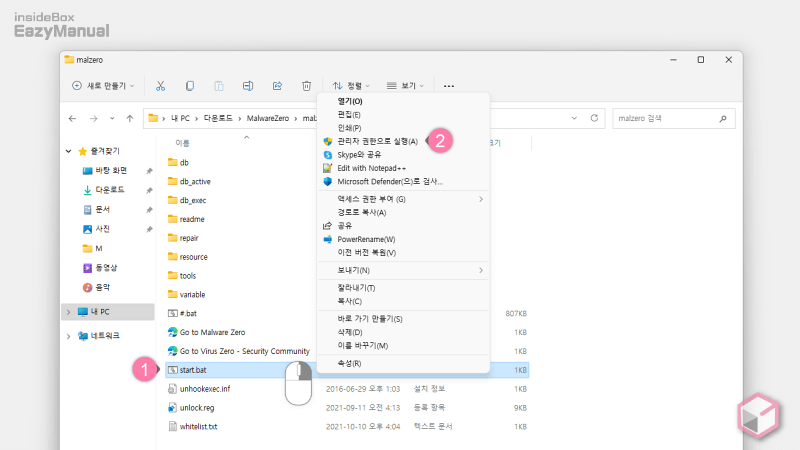
- 압축을 해제 하면 보이는 파일 중 malzero 를 열어 준 다음 Start.bat (1) 파일을 마우스 오른쪽 버튼으로 클릭 해 컨텍스트 메뉴를 확장 해 줍니다.
- 해당 파일을 상위 권한으로 실행 하기 위해 관리자 권한으로 실행(A) (2) 메뉴를 클릭 해 줍니다.
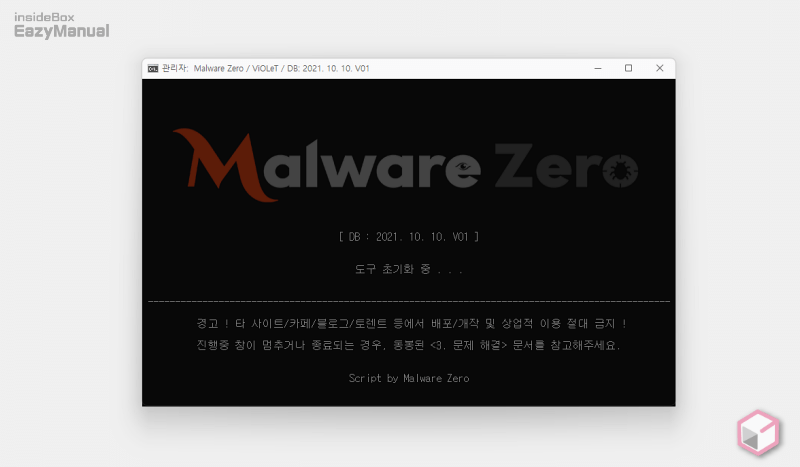
- 프로그램 을 실행 하면 위와 같은 화면이 보여지며 이제 부터 중간에 생성 되는 안내 팝업만 확인 하면 알아서 진행 하게 됩니다.
참고: 기존에는 안전모드에서 실행을 해야 했는데 현재 바로 실행이 되었습니다. 개선이 된 건 지는 모르겠으나 좀 더 편해 진 것 같습니다.
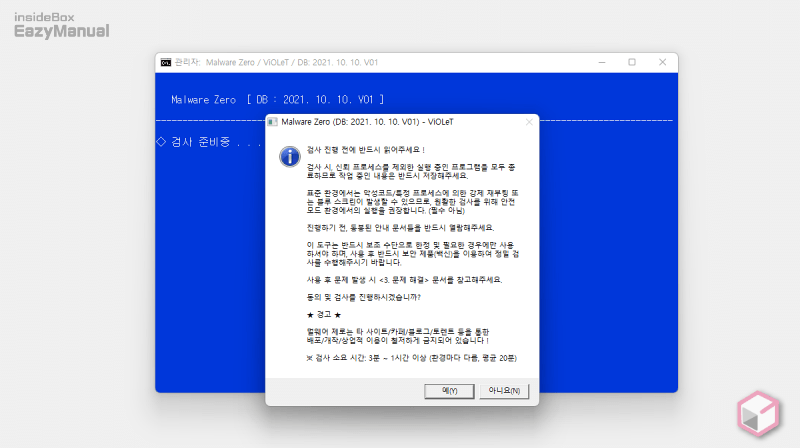
- 검사 진행 전 반드시 읽어야 하는 내용의 팝업이 생성 되니 천천히 읽어 본 다음 이해 했다면 예(Y) 버튼을 눌러 줍니다.
참고: 안내 사항에도 나와 있지만 검사가 시작 되면 시스템 전반에 대해서 꽤 오랫 동안 문제점 을 체크 하기 때문에 시간 적인 여유가 될 때 실행 하는 것을 권장 합니다.
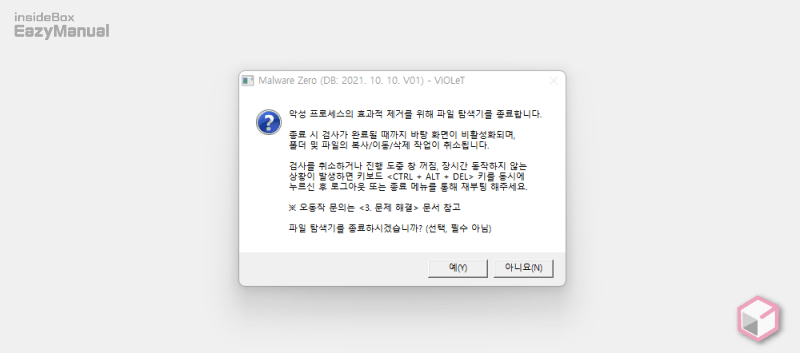
- 검사 시작 전 파일 탐색기를 종료 한 다는 내용이 안내 되며 이해 했다면 예(Y) 버튼을 눌러 검사를 시작 합니다.
- 본인의 경우 한번도 발생한 적은 없지만 작업 중 동작이 없거나 그외 이상 증상이 발생 한다면 Ctrl + Alt + Del 키 조합을 눌러 준 다음 로그아웃 또는 종료 메뉴를 통해 재부팅을 진행 하시 길 바랍니다.
- 이상 증상 ( 오동작 ) 이 발생 한 경우 3. 문제 해결 파일을 참고 하면 자세하게 안내가 되어 있으니 참고 하면 좋습니다.
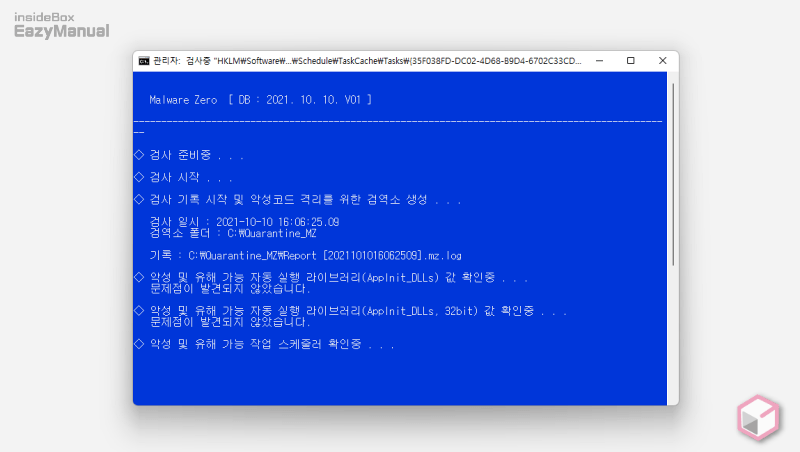
- 이와 같은 파란색 화면이 보이면 검사가 시작 되는 것 입니다. 이때 부터는 모두 완료 될 때까지 느긋 하게 기다리면 됩니다.
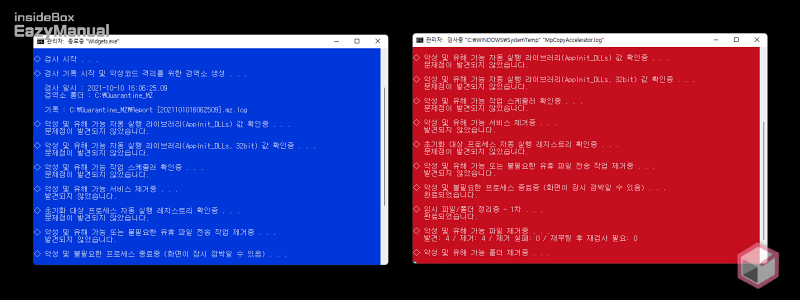
- 검사 진행 중 화면은 위와 같이 두가지 종류 입니다.
- 파란색은 이상 내용이 없는 상황
- 빨간색은 악성 코드 등 유해 파일이 발견 된 상황
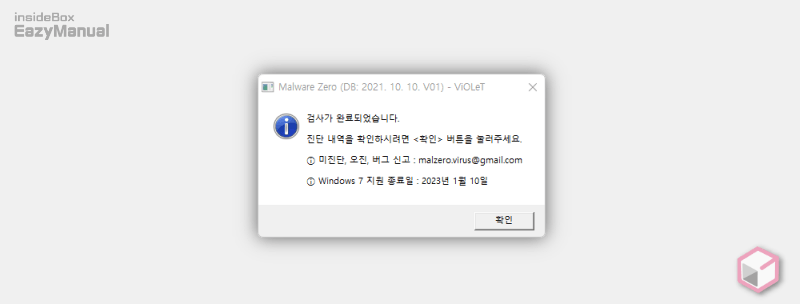
- 검사가 완료 되면 위와 같이 팝업으로 완료 내용을 안내 해 줍니다.
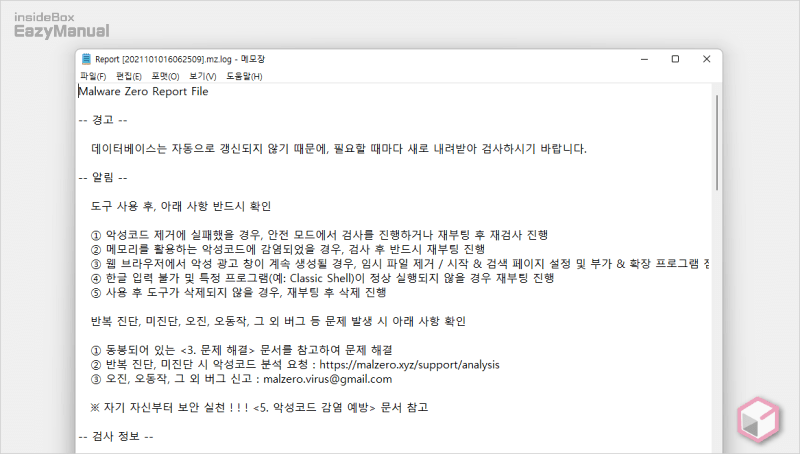
- 완료 팝업을 확인 하면 위와 같이 검색 결과에 대한 'Malware Zero Report File' 이 열리니 내용을 확인 해 보시길 바랍니다.
마무리
이렇게 멀웨어 제로 킷 MZK 을 윈도우11 에서 다운로드 하고 실행 하는 기본적인 사용 방법 에 대해 알아 보았습니다.
개발자가 지속적으로 강하게 경고하는 내용이 배포 및 개작 금지인데요. 이는 악성코드와 함께 배포될 수도 있고 코드를 악의적으로 변형이 이루 어 질 수도 있으 니 반드시 공식 사이트 에서만 다운로드 하길 권장 합니다.
컴퓨터 사용이 익숙하지 않은 사용자들도 손쉽게 사용 할 수 있으니 본인이 시스템을 좀 더 안전 하게 관리 하고 싶다면 위 'MZK' 가 적당한 대안이 될 듯 합니다.
